如果你也对鸿蒙开发感兴趣,加入“Harmony自习室”吧!扫描下方名片,关注公众号,公众号更新更快,同时也有更多学习资料和技术讨论群。

1、概述
从现在起,我们将开启一个新系列——鸿蒙动画开发系列,在这个系列中,我们将分别接触鸿蒙的各种动画效果。在开始之前,我们先对动画做一个简单的介绍。
1.1、什么是动画
动画的原理是在一个时间段内,多次改变UI外观,由于人眼会产生视觉暂留,所以最终看到的就是一个“连续”的动画。
UI的一次改变称为一个动画帧,对应一次屏幕刷新,而决定动画流畅度的一个重要指标就是帧率FPS(Frame Per Second),即每秒的动画帧数,帧率越高则动画就会越流畅。
ArkUI中,产生动画的方式是改变属性值且指定动画参数。动画参数包含了如动画时长、变化规律(即曲线)等参数。当属性值发生变化后,按照动画参数,从原来的状态过渡到新的状态,即形成一个动画。
1.2、鸿蒙动画的分类
鸿蒙的动画有两种分类方式:1. 页面分类的动画;2. 基础能力分类的动画。
👉🏻 页面分类的方式又可分为页面内的动画和页面间的动画。如下图所示,页面内的动画指在一个页面内即可发生的动画,页面间的动画指两个页面跳转时才会发生的动画。
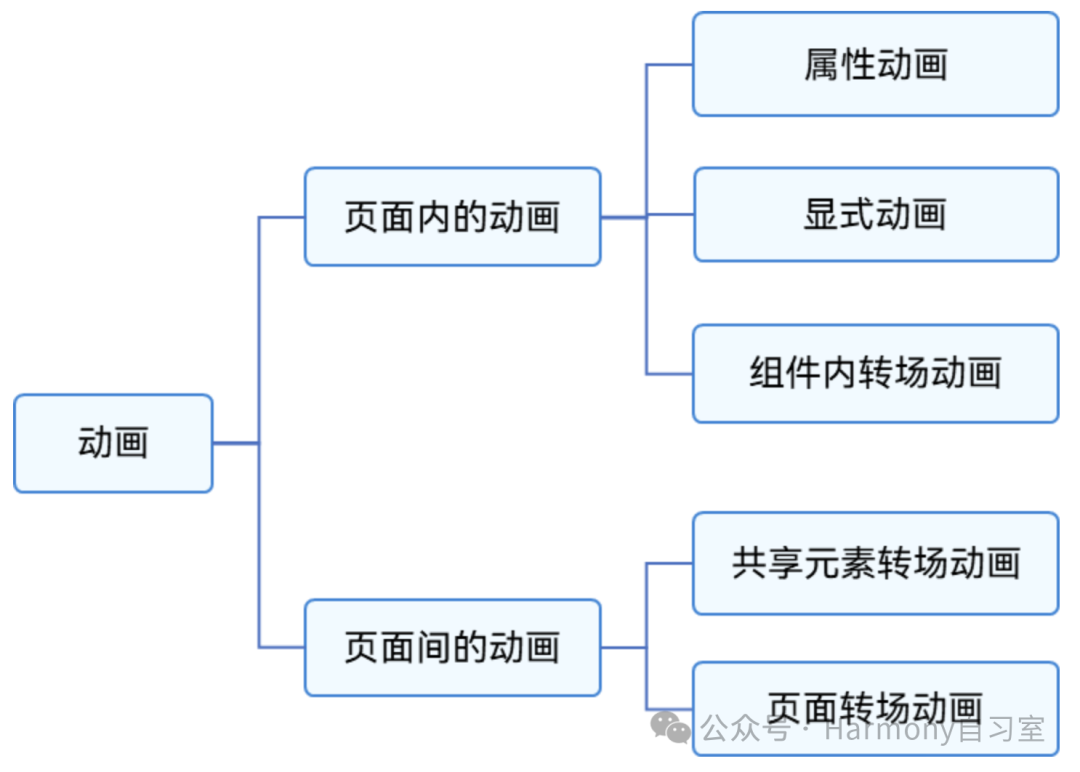
👉🏻 如果按照基础能力分,可分为属性动画、显式动画、转场动画三部分。如下图所示。
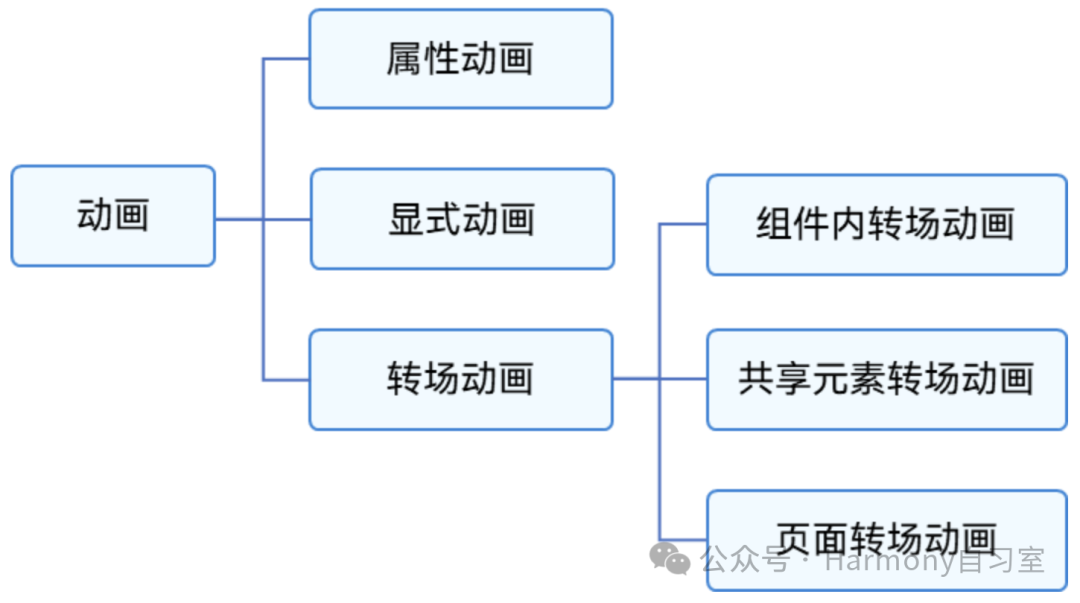
下面,我们将逐步展开学习,第一步,先学习页面内的动画。
2、布局更新动画
显式动画(animateTo)和属性动画(animation)是ArkUI提供的最基础和常用的动画功能。
在布局属性(如尺寸属性、位置属性)发生变化时,可以通过属性动画或显式动画,按照动画参数过渡到新的布局参数状态。他们分别有如下特点:
👉🏻 显示动画
闭包内的变化均会触发动画,包括由数据变化引起的组件的增删、组件属性的变化等,可以做较为复杂的动画。
👉🏻 属性动画
动画设置简单,属性变化时自动触发动画(有css开发经验的朋友应该会比较熟悉)。
2.1、显示动画的使用
显式动画的接口如下:
animateTo(value: AnimateParam, event: () => void): void第一个参数指定动画参数,第二个参数为动画的闭包函数。
其中AnimateParam是动画参数,包含有如下字段:
class AnimateParam {/*动画持续时间,单位为毫秒。默认值:1000从API version 9开始,该接口支持在ArkTS卡片中使用。说明:- 在ArkTS卡片上最大动画持续时间为1000毫秒,若超出则固定为1000毫秒。- 设置浮点型类型的值时,向下取整。例如,设置值为1.2,按照1处理。*/duration: number;/*动画的播放速度,值越大动画播放越快,值越小播放越慢,为0时无动画效果。默认值:1.0*/tempo: number;/*动画曲线。默认值:Curve.EaseInOut*/curve: Curve | ICurve | string;/*单位为ms(毫秒),默认不延时播放。默认值:0说明:- 设置浮点型类型的值时,向下取整。例如,设置值为1.2,按照1处理。*/delay: number;/*默认播放一次,设置为-1时表示无限次播放。默认值:1*/iterations: number;/*设置动画播放模式,默认播放完成后重头开始播放。默认值:PlayMode.Normal*/playMode: PlayMode;// 动效播放完成回调。onFinish: () => void;}
以下是使用显式动画产生布局更新动画的示例。示例中,当Column组件的alignItems属性改变后,其子组件的布局位置结果发生变化。只要该属性是在animateTo的闭包函数中修改的,那么由其引起的所有变化都会按照animateTo的动画参数执行动画过渡到终点值。
@Entry@Componentstruct LayoutChange {// 用于控制Column的alignItems属性@State itemAlign: HorizontalAlign = HorizontalAlign.Start;allAlign: HorizontalAlign[] = [HorizontalAlign.Start, HorizontalAlign.Center, HorizontalAlign.End];alignIndex: number = 0;build() {Column() {Column({ space: 10 }) {Button("1").width(100).height(50)Button("2").width(100).height(50)Button("3").width(100).height(50)}.margin(20).alignItems(this.itemAlign).borderWidth(2).width("90%").height(200)Button("click").onClick(() => {// 动画时长为1000ms,曲线为EaseInOutanimateTo({ duration: 1000, curve: Curve.EaseInOut }, () => {this.alignIndex = (this.alignIndex + 1) % this.allAlign.length;// 在闭包函数中修改this.itemAlign参数,使Column容器内部孩子的布局方式变化,使用动画过渡到新位置this.itemAlign = this.allAlign[this.alignIndex];});})}.width("100%").height("100%")}}
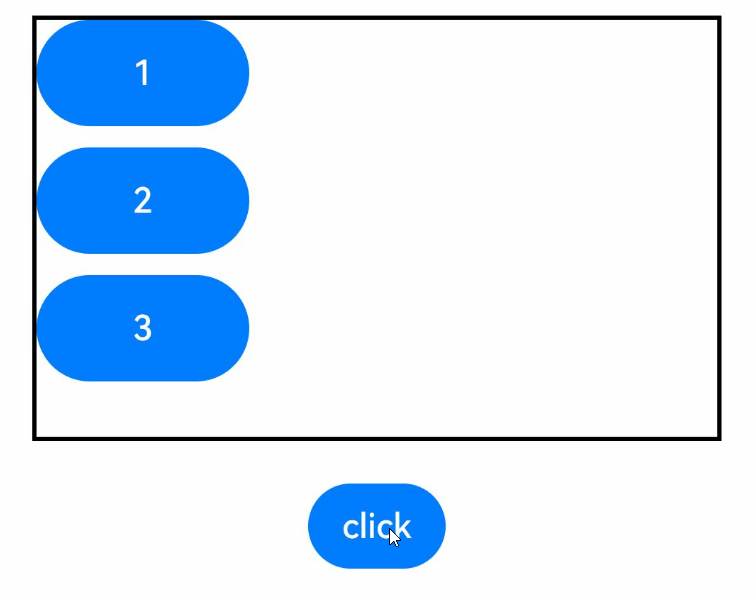
除直接改变布局方式外,也可直接修改组件的宽、高、位置。
@Entry@Componentstruct LayoutChange2 {@State myWidth: number = 100;@State myHeight: number = 50;// 标志位,true和false分别对应一组myWidth、myHeight值@State flag: boolean = false;build() {Column({ space: 10 }) {Button("text").type(ButtonType.Normal).width(this.myWidth).height(this.myHeight).margin(20)Button("area: click me").fontSize(12).margin(20).onClick(() => {animateTo({ duration: 1000, curve: Curve.Ease }, () => {// 动画闭包中根据标志位改变控制第一个Button宽高的状态变量,使第一个Button做宽高动画if (this.flag) {this.myWidth = 100;this.myHeight = 50;} else {this.myWidth = 200;this.myHeight = 100;}this.flag = !this.flag;});})}.width("100%").height("100%")}}
在第二个Button的点击事件中,使用animateTo函数,在闭包中修改this.myWidth和this.myHeight状态变量,而这两个状态变量分别为第一个Button的宽、高属性值,所以第一个Button做了宽高动画。效果如下图。
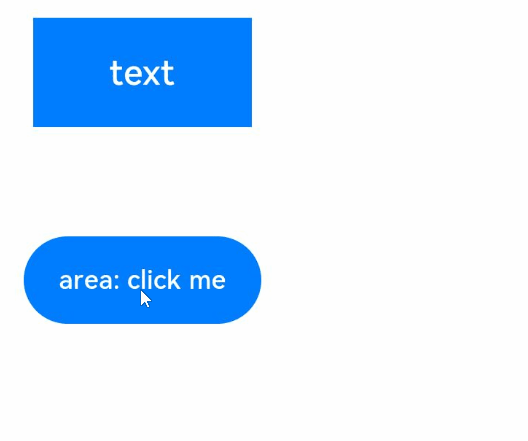
| 与此同时,第二个Button也产生了一个位置动画。这是由于第一个Button的宽高变化后,引起了Column内部其他组件的布局结果也发生了变化,第二个Button的布局发生变化也是由于闭包内改变第一个Button的宽高造成的。 |
❓Q:如果我不想让第二个Button的位置被影响,那需要怎么做呢?
✅A:可以使用一些可以相互隔离的布局来实现,例如层叠布局,详情参考:ArkTs布局入门03——层叠布局(Stack)
2.2、属性动画的使用
显式动画把要执行动画的属性的修改放在闭包函数中触发动画,而属性动画则无需使用闭包,把animation属性加在要做属性动画的组件的属性后即可。
属性动画的接口为(AnimateParam参数的字段同上):
animation(value: AnimateParam)其入参为动画参数。想要组件随某个属性值的变化而产生动画,此属性需要加在animation属性之前。有的属性变化不希望通过animation产生属性动画,可以放在animation之后。上面显式动画的示例很容易改为用属性动画实现。例如:
@Entry@Componentstruct LayoutChange2 {@State myWidth: number = 100;@State myHeight: number = 50;@State flag: boolean = false;@State myColor: Color = Color.Blue;build() {Column({ space: 10 }) {Button("text").type(ButtonType.Normal).width(this.myWidth).height(this.myHeight)// animation只对其上面的type、width、height属性生效,时长为1000ms,曲线为Ease.animation({ duration: 1000, curve: Curve.Ease })// animation对下面的backgroundColor、margin属性不生效.backgroundColor(this.myColor).margin(20)Button("area: click me").fontSize(12).onClick(() => {// 改变属性值,配置了属性动画的属性会进行动画过渡if (this.flag) {this.myWidth = 100;this.myHeight = 50;this.myColor = Color.Blue;} else {this.myWidth = 200;this.myHeight = 100;this.myColor = Color.Pink;}this.flag = !this.flag;})}}}
上述示例中,第一个button上的animation属性,只对写在animation之前的type、width、height属性生效,而对写在animation之后的backgroundColor、margin属性无效。运行结果是width、height属性会按照animation的动画参数执行动画,而backgroundColor会直接跳变,不会产生动画。效果如下图:
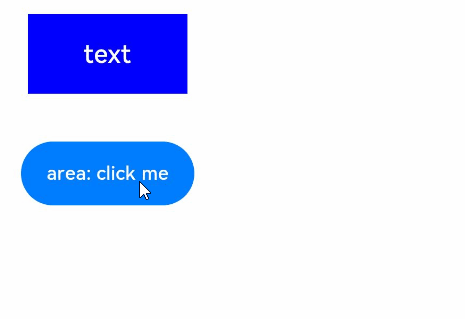
⭐️ tips:属性动画和显示动画在实际应用时有一些区别。
-
使用属性动画时,会按照指定的属性动画参数执行动画。每个组件可为自己的属性配置不同参数的属性动画。
-
显式动画会对动画闭包前后造成的所有界面差异执行动画,且使用同一动画参数,适用于统一执行的场景。此外,显式动画也可以用于一些非属性变量造成的动画,如if/else的条件,ForEach使用的数组元素的删减。
-
如果一个属性配置了属性动画,且在显式动画闭包中改变该属性值,属性动画优先生效,会使用属性动画的动画参数。
如果你还有什么问题,可以随时留言,或者入群讨论,获取群方式如下:
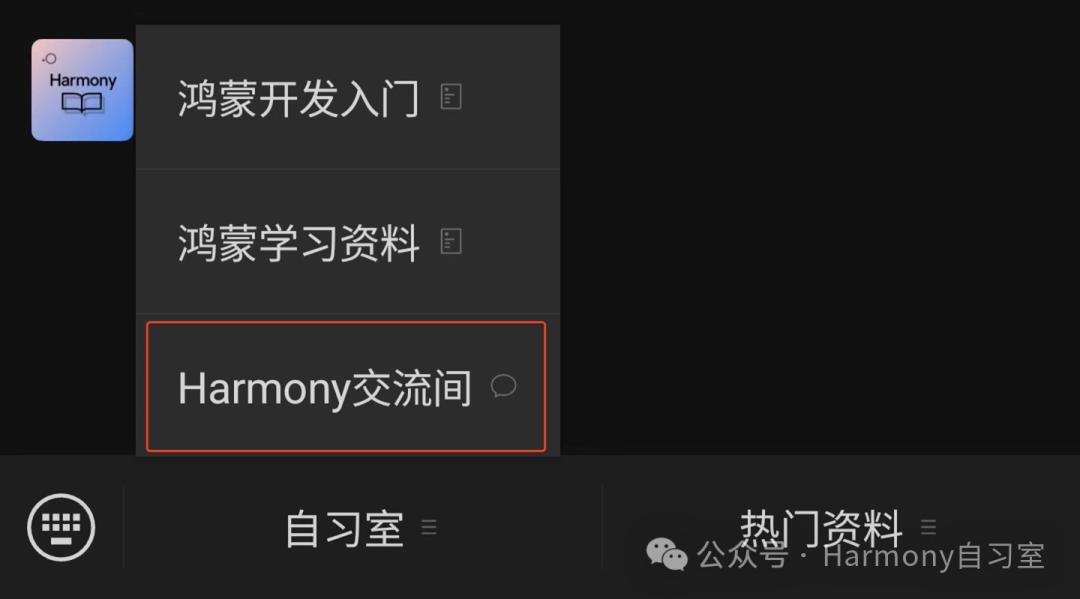






















 5万+
5万+

 被折叠的 条评论
为什么被折叠?
被折叠的 条评论
为什么被折叠?








